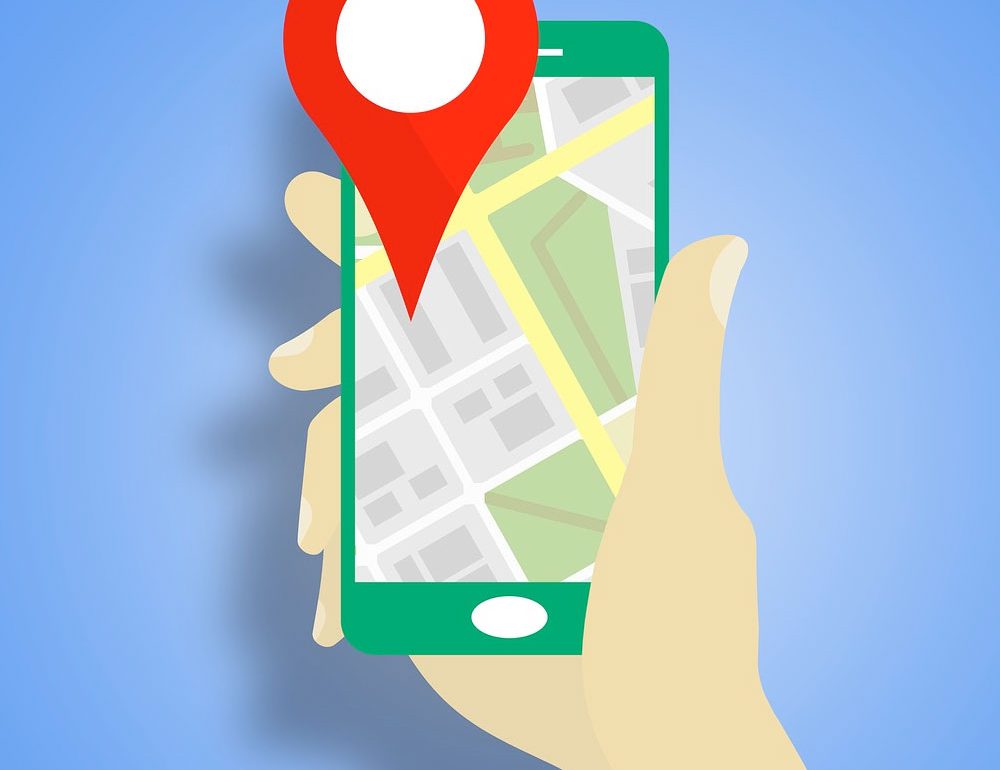Google recopila y almacena toda tu información de ubicación de forma predeterminada. Aquí te mostramos cómo cambiar esto y además, cómo borrar todo lo que ya tienes registrado y apagarlo definitivamente.
Saber cómo eliminar tu historial de ubicaciones en Google Maps es fundamental. Sobre todo teniendo en cuenta que dicha aplicación viene con esa funcionalidad activada, por lo que es muy posible que no te des cuenta de que Google está recopilando sus datos de ubicación de forma predeterminada.
Esta funcionalidad es una forma que tiene Google de darle mapas personalizados y recomendaciones basadas en los lugares que ha visitado. Pero nunca ha quedado muy claro a dónde más podrían ir esos datos.
Debido a que las preocupaciones de privacidad en línea rara vez salen en las noticias últimamente, es comprensible si te sientes un poco incómodo sabiendo que alguien tiene la información de los lugares que visitas.

Con eso en mente, aquí te explicamos cómo eliminar tu historial de ubicaciones y evitar que Google recopile más información.
Cómo eliminar tu historial de ubicaciones en Google Maps: Paso 1, desactivarlo
En primer lugar, deberás iniciar sesión en su cuenta de Google. Simplemente diríjase a cualquier servicio de Google que utilices regularmente y este te pedirá que ingrese tus datos. Si accedes directamente, entonces probablemente ya hayas iniciado sesión. Luego sigue estos pasos:
- Haz clic en el icono de la esquina superior derecha y luego seleccione ‘Administrar su cuenta de Google‘. Debería aparecer un mensaje que diga bienvenido y luego tu nombre.
- Haz clic en ‘Administrar sus datos y personalización‘, la esquina superior izquierda de las cuatro tarjetas.
- En “Controles de actividad“, deberías ver una opción para “Historial de ubicaciones” junto con su configuración actual.
- Debería haber una configuración simplemente llamada ‘Historial de ubicaciones‘ que puedes activar o desactivar.
Google le advierte que esto ‘puede limitar o deshabilitar experiencias personalizadas en los servicios de Google’, pero ese es un pequeño precio a pagar por la tranquilidad de saber que no hay nadie registrando nuestros pasos.
Sin embargo, es incómodo que Google llame a esto ‘Pausa’. De lo que sí estamos seguros es que solo se puede reactivar dirigiéndose manualmente a la configuración.
Paso 2: Cómo eliminar todo tu historial de ubicaciones
Puede seguir los primeros tres pasos como se indica arriba. Pero es más fácil dirigirse directamente a su línea de tiempo de Google Maps. ¡Te sorprenderás todo lo que Google sabe de tus andares!
Aquí, simplemente haz clic en el pequeño icono de la papelera justo encima de las pestañas inferiores. Esto le advertirá lo que está a punto de hacer, y tendrás que confirmar marcando la casilla.
El ícono de configuración adyacente también le permite a Google eliminar automáticamente su Historial de ubicaciones después de tres o 18 meses. Esta es una buena opción si busca equilibrar la personalización y la privacidad.